Utilisation du module
1. Exécution manuelle d'un export ou d'un import
Détails
1.1. Lancement export
Pour exécuter l'export d'un modèle d'export, cliquer sur le bouton "Lancer". Le systême va extraire les données et déposer sur le répertoire de dépôt un nouveau fichier contenant ces données.
1.2. Lancement import
Pour exécuter l'import des fichiers présents sur le répertoire de dépôt, cliquer sur le bouton "Lancer". Le systême va ainsi parcourir l'ensemble du répertoire de dépôt des fichiers d'import et tenter d'intégrer les données dans Open-Prod. Une fois le ou les fichiers parcourus, ils sont supprimés du répertoire lié. On peut ensuite retrouver les tentatives d'import dans l'onglet "Historique".
1.3. Exécution automatique d'un export ou d'un import
2. Exécution automatique d'un export ou d'un import
Détails
1.1. Lancement export
Pour exécuter l'export d'un modèle d'export, cliquer sur le bouton "Lancer". Le systême va extraire les données et déposer sur le répertoire de dépôt un nouveau fichier contenant ces données.
1.2. Lancement import
Pour exécuter l'import des fichiers présents sur le répertoire de dépôt, cliquer sur le bouton "Lancer". Le systême va ainsi parcourir l'ensemble du répertoire de dépôt des fichiers d'import et tenter d'intégrer les données dans Open-Prod. Une fois le ou les fichiers parcourus, ils sont supprimés du répertoire lié. On peut ensuite retrouver les tentatives d'import dans l'onglet "Historique".
1.3. Exécution automatique d'un export ou d'un import
3. Surveillance et analyse des tentatives d'export et d'import
Détails
1. Répertoire lié
Il est possible de parcourir le répertoire lié en cliquant sur le bouton "Scanner le répertoire". Cela va permettre d'afficher tous les fichiers actuellement présent sur le dossier.
En cliquant sur une ligne, on peut voir les détails du fichier : nom, emplacement, date de dernière modification et une prévisualisation du contenu de ce fichier. Fichier qu'il est possible de télécharger ou supprimer à l'aide des boutons correspondants sur la droite. Les fichiers peuvent être supprimés en cliquant sur le bouton "Supprimer" au bout de chaque ligne.
2. Historique des tentatives
Chaque exécution d'un import ou d'un export va générer une entrée dans l'onglet Historique de la section Monitoring. On peut y voir le nom du fichier, la date de début et de fin de traitement et son statut : Succès ou Echec.
3. Détails des tentatives
Comme dans l'onglet répertoire, en cliquant sur chaque ligne, cela va ouvrir une fenêtre donnant plus de détails concernant la tentative.
Pour l'export et l'import, on voit diverses informations sur la tentative, ainsi qu’une archive du fichier qui a été importé. Un tableau illustre également les enregistrements qui ont été traités lors d'un import.
Dans l'exemple ci-dessus, plusieurs partenaires ont été créés et "committed". Cette notion de "commit" rejoint celle de l’import Excel d’Open-Prod : "committed" indique si le partenaire créé a bien été injecté en BDD. Si on crée plus de 1000 enregistrements, un commit s’effectuera par défaut tous les 1000 enregistrements créés, pour des raisons techniques.
4. Détails des fichiers
Dans la section Fichier :
- en cliquant sur le nom du fichier, cela va ouvrir la fenêtre de détails du fichier. On y trouve une prévisualisation des données s'y trouvant ainsi que la méthode appliquée.
- Pour les import de fichier, l'option "Réimporter le fichier" permet de rejouer l'import de ce fichier en créant une nouvelle tentative. Dans l'exemple ci-dessous on peut voir dans l'historique deux tentatives distinctes pour un même fichier.